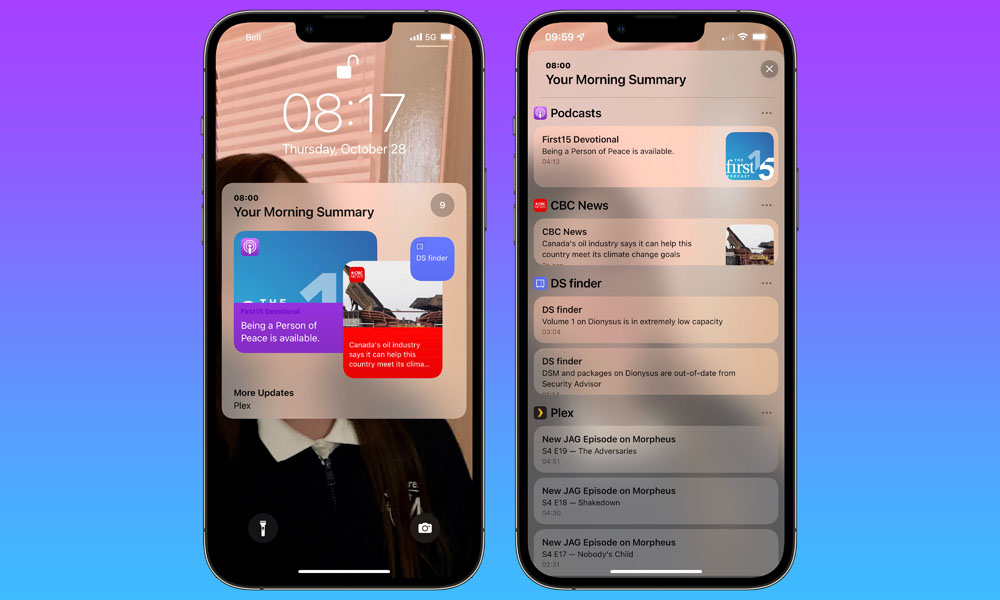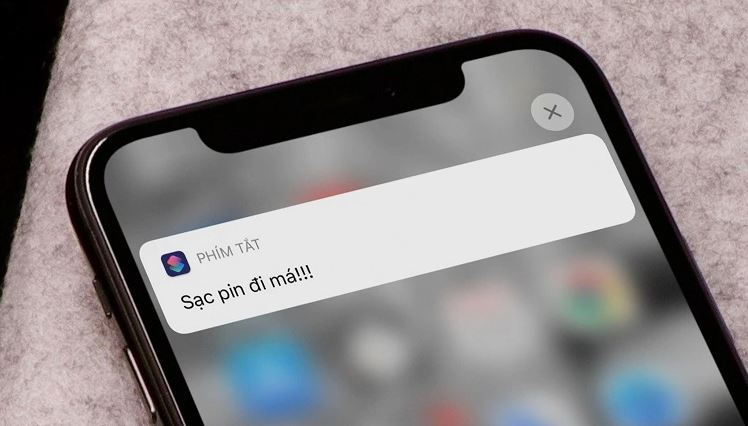1. Thay đổi hoặc reset Router đang sử dụng
Router là bộ định tuyến giúp chuyển đổi các gói dữ liệu, từ Router bạn có thể cắm trực tiếp dây Lan đến máy tính, hoặc sử dụng sóng WiFi do Router phát ra. Do đó Router cũng ảnh hưởng đến trải nghiệm wifi, bạn có thể liên hệ đến nhà cung cấp để chọn những Router tốt hơn.

Thêm một phương pháp nữa là bạn thử reset lại Router, điều này sẽ giúp Router xoá bộ nhớ đệm và cũng có thể khắc phục được một số lỗi khó chịu khác.
Trong trường hợp nhà bạn có không gian rộng, phòng lại ở xa vị trí của Router, bạn có thể cân nhắc đến việc mua thêm bộ phát Wifi (Wifi Mesh) để chia sẻ mạng đều cho các phòng.
2. Khởi động lại iPhone
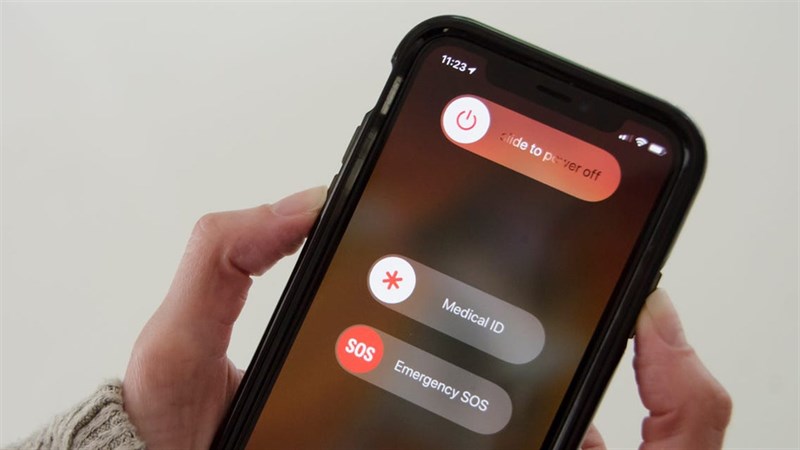
Trước khi khởi động lại iPhone, bạn cũng có thể thử bằng cách vào Cài đặt --> Wifi --> Chọn tên mạng đang kết nối --> Quên mạng này và sau đó lại kết nối lại Wifi đó.
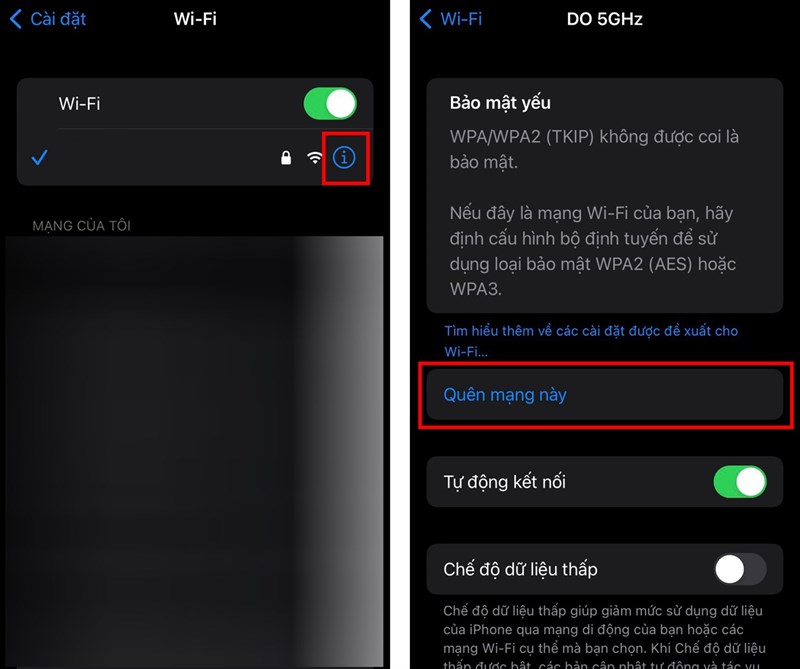
Nếu cách này không được hiệu quả bạn khởi động lại điện thoại của mình xem thế nào.
3. Reset cài đặt mạng trên iPhone
Cách làm như sau: Cài đặt --> Cài đặt chung --> Đặt lại --> Đặt lại tất cả cài đặt
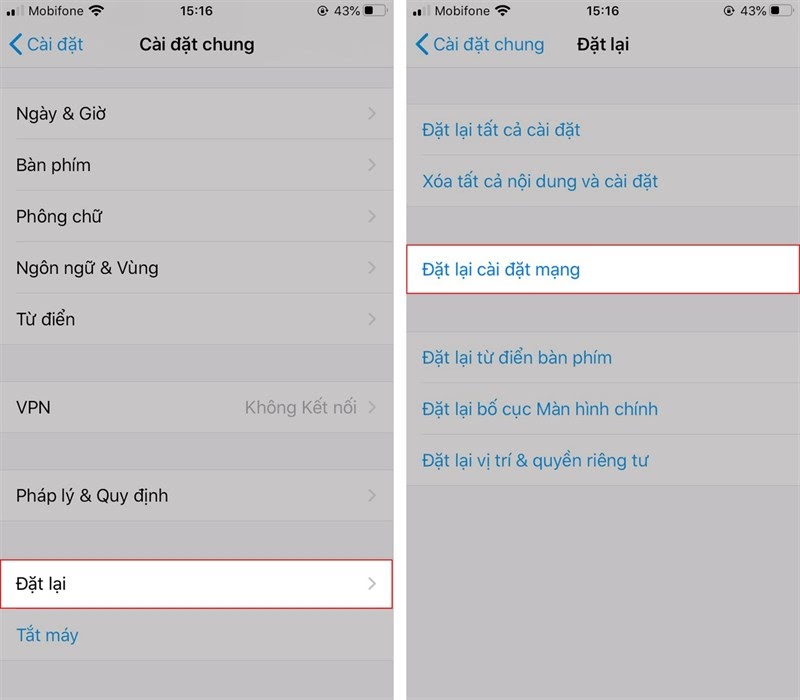
4. Tắt chế độ tiết kiệm pin
Tính năng này giúp hạn chế các tính năng và giúp bạn có thể sử dụng thiết bị lâu hơn. Cũng có thể đây là một phần nguyên nhân khiến Wifi bắt chậm hơn bình thường
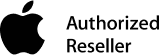




.png)



![[Tin đồn] - Tất tần tật về Samsung Galaxy Z Fold 2 5G](/images/news/2020/08/original/samsung-galaxy-z-fold-2-concept-tin-don_1597847172.jpg)